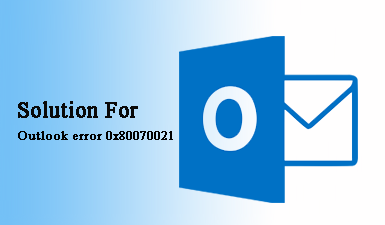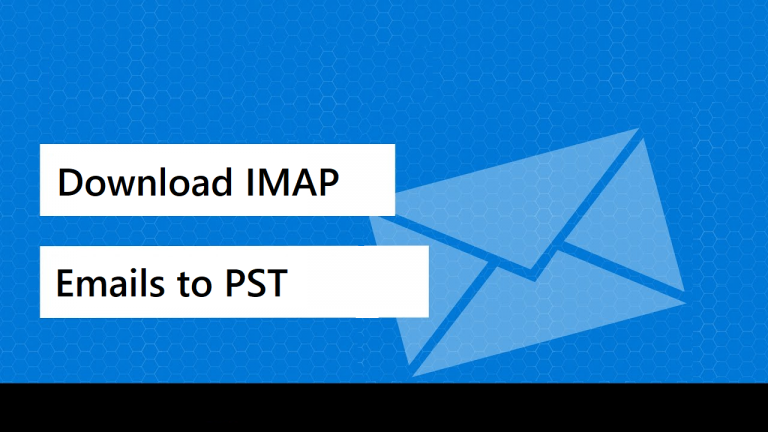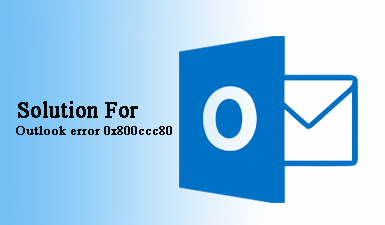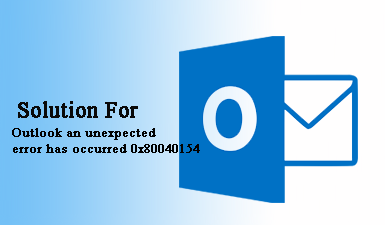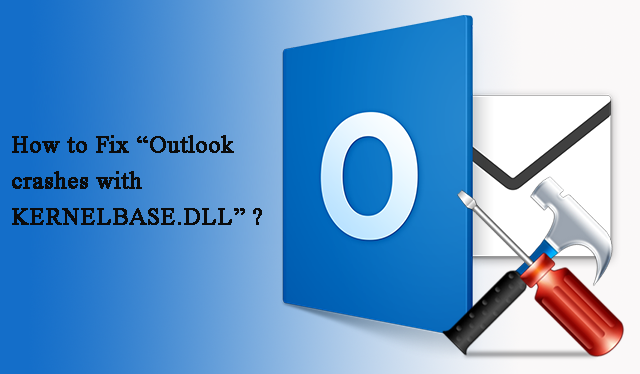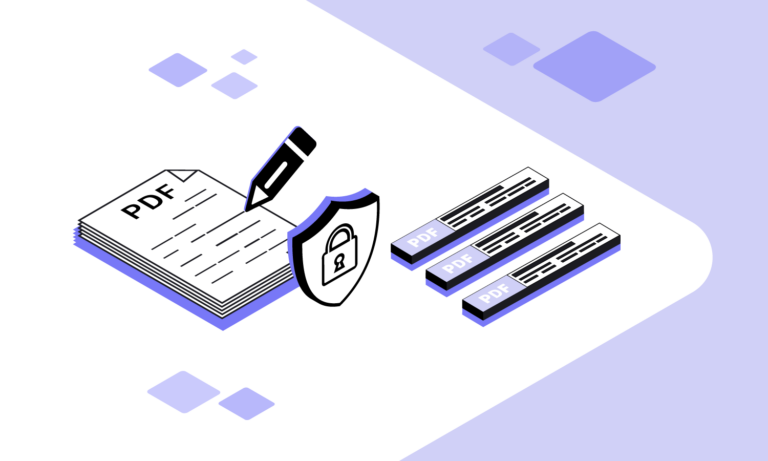Удалить несколько писем в Microsoft Outlook [Easy & Effective Tactics Given]
Для многих людей иметь чистый почтовый ящик — повседневная задача. Но это не должно быть так. Если вам интересно удалить несколько писем в Microsoft Outlook, у нас есть ответ прямо здесь.
Microsoft Office может помочь вам избавиться от электронных сообщений, которые вам не нужны, независимо от того, хотите ли вы более упорядоченную и организованную папку «Входящие» или ИТ-отдел вашей компании просит вас тщательно выбирать электронные письма. Выбор писем для удаления по одному может занять много времени, поэтому используйте альтернативы с несколькими щелчками мыши, чтобы упростить эту задачу.
Важность удаления нескольких писем в почтовом ящике Microsoft Outlook
Если вы не будете соблюдать надлежащую гигиену электронной почты, ваш почтовый ящик, скорее всего, будет забит неактуальными, устаревшими сообщениями или и тем, и другим. Пользователи Outlook.com имеют доступ примерно к 15 ГБ бесплатного хранилища. Это означает, что если вы не удаляете старые электронные письма или ненужные сообщения, вы, вероятно, приближаетесь к пределу своего хранилища, если вы активный пользователь электронной почты.
Программы для Windows, мобильные приложения, игры - ВСЁ БЕСПЛАТНО, в нашем закрытом телеграмм канале - Подписывайтесь:)
Чистый почтовый ящик имеет решающее значение по многим причинам, а не только для хранения. Поддержание порядка в почтовом ящике повышает производительность и сокращает время отклика. Важные сообщения будут скрыты в перегруженном почтовом ящике, и вам придется просмотреть сотни электронных писем, чтобы найти одно из них.
Программное обеспечение для восстановления электронной почты Outlook помогает восстановить электронные письма, которые были ошибочно удалены из учетной записи Outlook. Он может извлекать электронные письма, которые были безвозвратно удалены, не влияя на целостность данных или иерархию папок.
Различные способы удаления всех писем в Microsoft Outlook сразу
Outlook, в отличие от многих других поставщиков услуг, предоставляет ряд инструментов для очистки электронной почты. Как удалить несколько писем в Microsoft Outlook — распространенный вопрос. Вот пошаговая стратегия очистки вашего грязного почтового ящика.
[1] Удалить все электронные письма из определенной папки (например, из папки «Входящие»):
- Чтобы выбрать сообщениепросто нажмите на нее.
- Затем, удерживая CTRL + Авыберите все сообщения в папке.
- Чтобы избавиться от них, нажмите кнопку Удалить ключ.
[2] Удалить несколько электронных писем в Microsoft Outlook с функцией архивирования
Пользователи могут использовать функцию «Архив» в Outlook, чтобы не только удалять любые электронные письма из определенной почтовой папки, но и сохранять эти удаленные электронные письма на жестких дисках.
- Чтобы открыть диалоговое окно «Архив», перейдите к Файл >> Информация >> Инструменты >> Очистить старые элементы или (Файл >> Информация >> Инструменты очистки >> Архив).
- Теперь, в Диалоговое окно «Архив»делаем как показано на скриншоте:
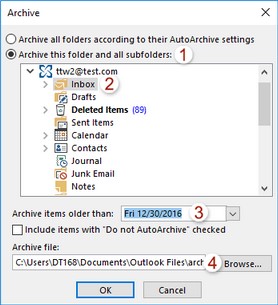
- Затем вы должны проверить выбор для Архив эту папку и все подпапки.
- После этого необходимо выбрать папка из которого вы хотите удалить электронные письма.
- Введите Дата ты хочешь удалить электронные письма в Архивировать вещи старше коробки.
- Выбирать Просматривать из выпадающего меню.
- Затем в Открытом Файлы данных Outlook диалоговое окно, в Поле имени файлавведите имя для новый заархивированный файл PST и нажмите на Ok кнопка.
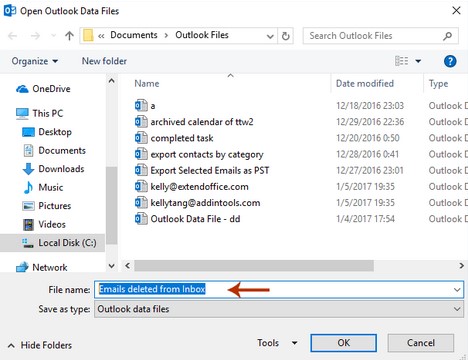
- Вернуть к Архивный диалог после этого и нажмите кнопку Ok кнопка.
Примечание: Если появится диалоговое окно с напоминанием, нажмите «Да», чтобы продолжить.
[3] Удалить электронные письма в Outlook Web App
Вы можете массово удалять электронные письма с открытием сообщений или без них для предприятий, которые используют сервер Exchange и веб-доступ в качестве механизма веб-соединения.
Пользователи могут сэкономить время и силы, поддерживая сортировку своих почтовых ящиков таким образом. Просто выполните следующие шаги, чтобы начать:
- Перейти к веб-приложение а также авторизоваться на ваш счет.
- Выбрать желаемая папкаТакие как Входящие или Исходящие.
- Проверить коробки перед каждым письмом, которое вы хотите удалять.
- Выбирать Удалить когда закончишь.
- Пустой папку для мусора в удалять что-то постоянно.
[4] Удалить диапазон последовательных и непоследовательных электронных писем в Outlook
Последовательные письма:
- После этого прокрутите вниз до последнее письмо вы хотите удалить и нажмите на нее.
- Нажмите на последнее электронное письмо удерживая Сдвиг.
- нажмите Удалить ключ.
Непоследовательные электронные письма:
- Держать клавиша CTRL нажал на клавиатуре.
- Нажмите каждое сообщение вы хотите удалить, все еще удерживая CTRL.
- нажимать Удалить когда закончишь.
[5] Удалить несколько писем в Microsoft Outlook с сервера
Говоря о том, как удалить несколько электронных писем из учетной записи Outlook, также важно подумать о том, как удалить электронные письма с сервера Outlook. Несколько раз пользователю может понадобиться знать, как удалить электронные письма Outlook с сервера, т. е. из профиля Outlook.com. Хотя создание учетной записи на Outlook.com является бесплатным, служба имеет ограниченный объем хранилища, поэтому пользователям необходимо удалить все электронные письма Outlook с сервера, чтобы освободить место для новых данных. Однако пользователь должен сохранить копию всей корреспонденции для дальнейшего использования.
Есть инструмент под названием Резервное копирование электронной почты Hotmail которые могут помочь вам решить эту проблему. Это позволяет пользователям легко освобождать хранилище на сервере, позволяя им сохранять локальную резервную копию своих данных перед их удалением с сервера. Удаляются только те данные, которые были зарезервированы. При необходимости он позволяет в любой момент приостановить и возобновить резервное копирование.
Скачать для Windows Купить сейчас
[6] Данные Outlook должны быть удалены с вашего компьютера
После завершения расследования судебные следователи удаляют или стирают данные Outlook с ПК, чтобы их нельзя было использовать. При удалении данных из системы пользователь должен знать, что существует два метода стирания данных с машины: мягкое и жесткое удаление.
- Мягкое удаление — это удаление данных без возможности их восстановления.
- Жесткое удаление, часто известное как сдвиг + удаление, представляет собой безвозвратное уничтожение данных.
Теперь рассмотрите возможность удаления PST-файла (локально сохраненных данных MS Outlook) с компьютера. Даже после того, как данные были безвозвратно удалены с диска, коммерческие утилиты, такие как Программное обеспечение DataHelp для восстановления данных с жесткого диска может удастся его восстановить. Тогда есть вопрос о том, как навсегда стереть электронные письма Outlook с компьютера, чтобы их нельзя было восстановить ни при каких обстоятельствах. Следуйте приведенным ниже процедурам, чтобы выполнить это требование:
- Начинать Перспектива на твоем компьютере.
- Выбирать Файл >> Настройки учетной записи >> Файл данныхs из меню «Файл».
- При двойном щелчке по профиль по умолчаниюпоявится новое окно.
- выберите Компактный сейчас из выпадающего меню.
Невозможно получить файл после его сжатия или сжатия, то есть после удаления пробелов из файла данных, особенно файла PST. Ни одно средство восстановления не сможет восстановить безвозвратно утерянный сжатый файл.
Читайте также: Как изменить политику хранения электронной почты в Outlook
Заключение
Решения по удалению нескольких писем в Microsoft Outlook можно найти в блоге. Чтобы правильно управлять Outlook, важно помнить о важных факторах при удалении данных. Инструкции в предыдущей статье покажут вам, как легко удалить несколько писем в Microsoft Outlook. Надеюсь, эта информация будет полезной.
Программы для Windows, мобильные приложения, игры - ВСЁ БЕСПЛАТНО, в нашем закрытом телеграмм канале - Подписывайтесь:)